Prozori u Windows koriste se i za rad sa datotekama – brisanje, kopiranje, premeštanje... Da bi se olakšao rad, svi prozori u Windows sadrže liniju sa alatkama.
Ona se obično nalazi odmah ispod glavnog menija i uočljiva je po dugmadima koja se na njoja nalaze:
Ta linija se može prilagođavati po želji. Možete na nju da dodajete nove alatke, ili da uklanjate stare.
.
Da biste to uradili, treba prvo da vidite kakva dugmad su vam dostupna. To ćete lako otkriti, ako kliknete desnim tasterom miša na tu liniju sa alatkama i u meniju, koji se pojavi, izaberete Customize... (Podešavanja) (ili View-Toolbars-Customize...).
.
U prozoru možete videti spisak dostupnih dugmadi – u levom delu prozora, i spisak već postavljenih dugmadi – u desnom delu prozora. Ako hoćete da dodate neko dugme na liniju, kliknite na to dugme, a zatim kliknite na dugme Add(Dodati):
Možete da menjate redosled alatki. Obeležite (selektujte) to dugme i pritiskajte dugmad Move Up(Na gore) и Move Down(Na dole).
Da bi organizovali dugmad onako kako se vama dopada, možete da ih podelite na grupe koristeći specijalne razdelnike:
Da biste to uradili, nađite u levom delu prozora dugme Separator(Razdelnik), i dodajte ga u desni deo, a zatim premestite na željeno mesto:
Ako na liniji imate mnogo dugmadi i ne mogu sva da stanu, možete ih umanjiti. U dnu prozora je opcija Icon options (Veličina ikone). Kliknite na strelicu i izaberite Small Icons (Male ikone). Iznad te opcije, nalazi se opcija Text options – preko nje možete da odredite da li će pored dugmeta na liniji stajati i naziv i da li će to biti sa desne strane:
Ako ni tada ne uspete sve da smestite u liniju sa alatkama, u desnom delu linije pojaviće se male crne strelice. Ako kliknete na njih, pojaviće se meni sa dugmadima koja nisu stala u liniju:
Ako ste nešto zabrljali:) tu je uvek dugme Reset, koje vraća liniju sa alatkama u početno stanje, a za zatvaranje prozora, tu je dugme Close:
Ako ste zadovolji svojom linijom i nervira vas da je neko menja, možete da je blokirate. Kliknite desnim tasterom miša na liniju sa alatkama, i stavite štiklu pored opcije Lock the Toolbars. A, ako želite da eksperimentišete, možete potpuno da uklonite liniju sa alatkama. To ćete učiniti ako uklonite sve štikle u padajućem meniju (ako vam linija ipak zatreba, ponovo štiklirajte opcije:))


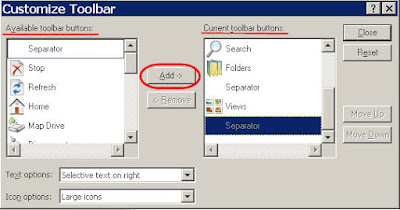







0 коментара :
Постави коментар